Hỗ trợ tư vấn
Tư vấn - Giải đáp - Hỗ trợ đặt tài liệu
Mua gói Pro để tải file trên Download.vn và trải nghiệm website không quảng cáo
Tìm hiểu thêm » Hỗ trợ qua ZaloViệc tạo dấu trang trên trình duyệt là điều cần thiết mà người dùng máy tính nào cũng cần làm, để lưu lại những trang hữu ích mà chưa có thời gian xem ngay. Thế nhưng làm sao để quản lý bookmark cho hiệu quả, khoa học thì không phải ai cũng làm được.
Nếu bạn có quá nhiều dấu trang, thuộc nhiều thể loại, phục vụ cho nhiều mục đích khác nhau thì tốt nhất nên tạo thư mục dấu trang, rồi sắp xếp theo chủ đề, để tìm lại chúng bất cứ khi nào mình muốn. Cách thực hiện cũng khá đơn giản, mời các bạn cùng theo dõi bài viết dưới đây của Download.com.vn:
Bước 1: Các bạn khởi chạy Cốc Cốc trên máy tính và ví dụ đã có một số địa chỉ đã được đánh dấu lại như dưới đây. Nhấn chuột trái vào để truy cập địa chỉ đó (đương nhiên ai cũng biết). Nhưng nếu bạn click chuột phải, sẽ có một danh sách các tùy chọn xuất hiện:
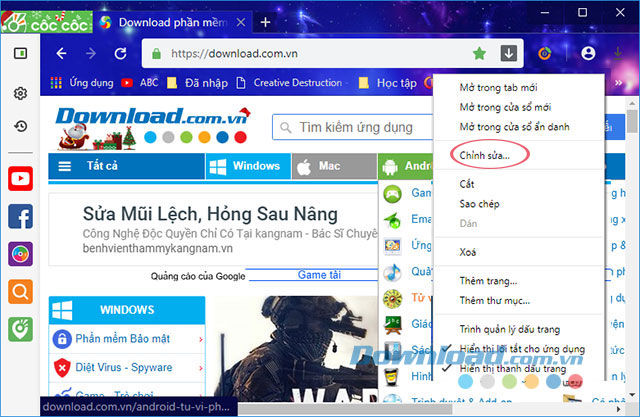
Bước 2: Ví dụ chọn Chỉnh sửa dấu trang, giao diện sẽ hiện ra như dưới đây. Các bạn có thể đổi tên đường dẫn, thay đổi URL hoặc thậm chí là thay đổi vị trí lưu trang trên Cốc Cốc, sau đó chuột trái vào Lưu để xác nhận.
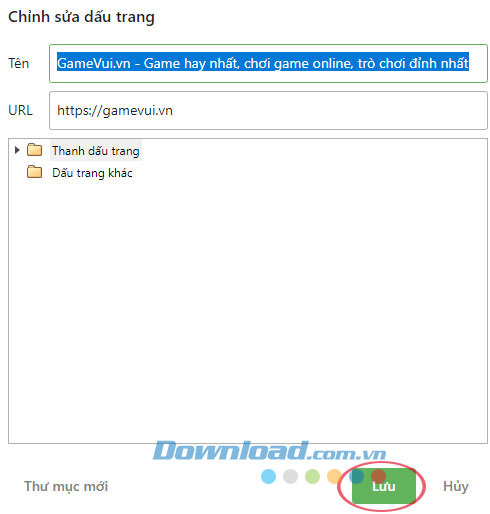
Bước 3: Với số lượng lớn các trang được bookmark, việc tạo thư mục riêng là điều cần thiết để có thể quản lý chúng một cách hiệu quả. Cách thực hiện cũng tương tự, bấm chuột phải vào đánh dấu trang bất kỳ, chọn Thêm thư mục...
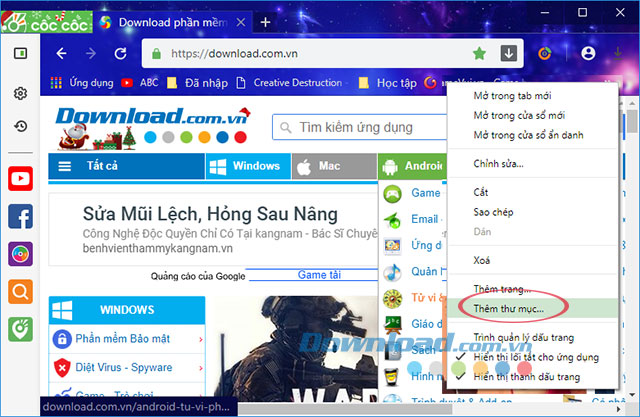
Thêm thư mục để quản lý dấu trang trên Cốc Cốc tốt hơn
Giao diện khá giống với Chỉnh sửa dấu trang, tại đây, bạn nhập Tên cho thư mục và Lưu lại.
CHÚ Ý:
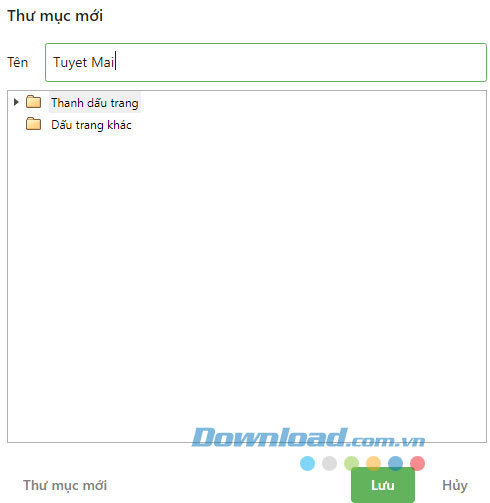
Bước 4: Theo hình ảnh minh họa trên, người viết chọn Thanh dấu trang Cốc Cốc và tạo thêm thư mục Tuyet Mai, sau khi Lưu lại, thư mục này sẽ xuất hiện trên trình duyệt.
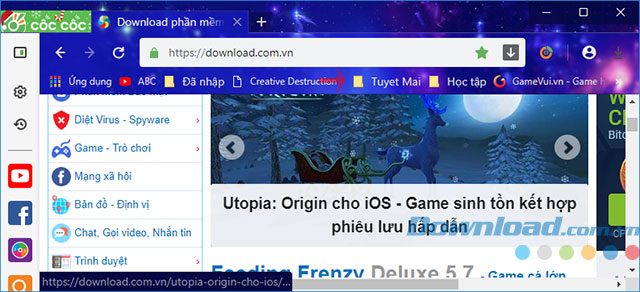
Tạo và thêm thành công thư mục mới trên Cốc Cốc
Bước 5: Lúc này bạn có thể thực hiện mọi thao tác quản lý khác mà mình muốn như Cắt đánh dấu trang đó rồi dán vào vị trí mới.
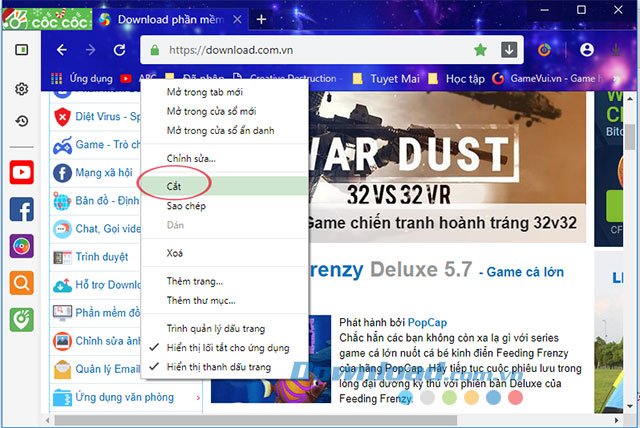
Bạn có thể nhấn chuột trái vào đánh dấu trang cần thực hiện, chọn Cắt, sau đó chuột phải vào thư mục mình muốn lưu và Dán nó vào là xong.
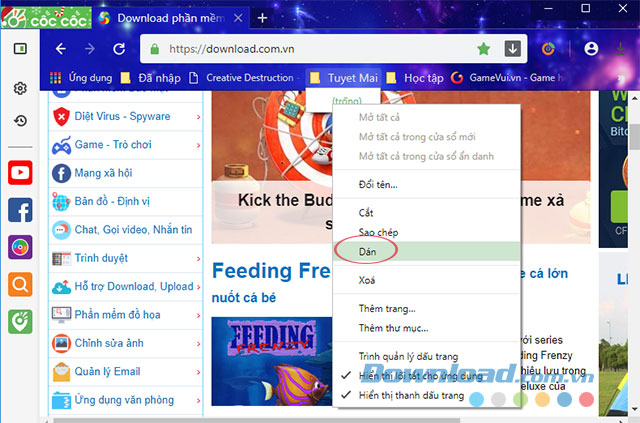
Có thể làm điều này với các bookmark từ thanh dấu trang vào thư mục dấu trang hoặc ngược lại đều được.
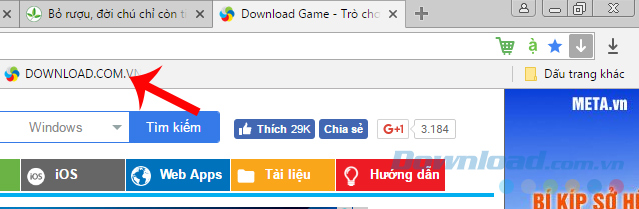
Một cách khác để bạn có thể di chuyển các dấu trang tới một thư mục bất kỳ đó là:
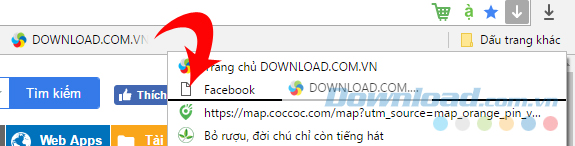
Nhấn và giữ chuột trái, di chuyển dấu trang tới vị trí mới
Bạn sẽ thấy sự thay đổi được thực hiện.
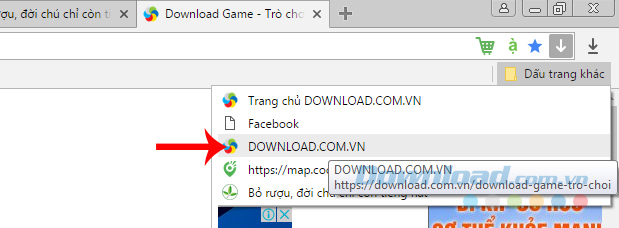
Hoặc nếu di chuyển nhầm, muốn thay đổi, chỉ cần chuột phải vào đánh dấu trang đó trong thư mục, chọn Xóa hoặc làm tương tự và kéo nó tới vị trí mình cần.
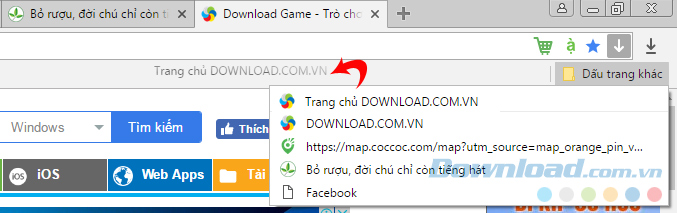
Một thao tác khác mà chúng ta cũng có thể thực hiện với thanh dấu trang, đó là làm ẩn/hiện nó trên trình duyệt. Thực tế có rất nhiều người giật mình khi bỗng dưng thanh dấu trang cùng toàn bộ bookmarks của mình biến mất, đây cũng là trò "chơi khăm" của một số người khi cố tình bỏ dấu tick trong mục Hiển thị thanh dấu trang trên trình duyệt của người khác.
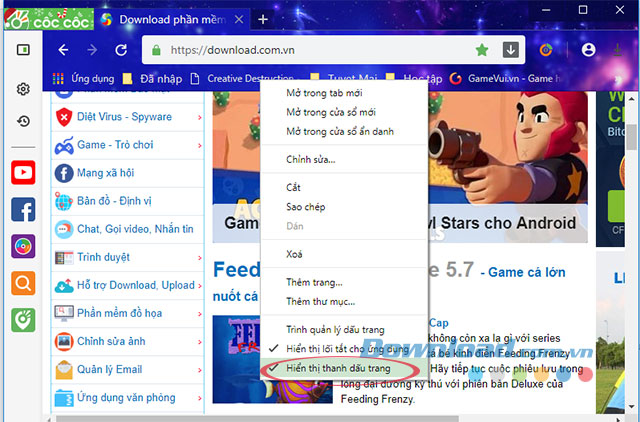
Để làm hiển thị trở lại thanh này, đơn giản là chỉ cần chuột trái vào biểu tượng Cốc Cốc (màu xanh, góc trên, bên trái màn hình), chọn Dấu trang > Hiển thị thanh dấu trang là xong.
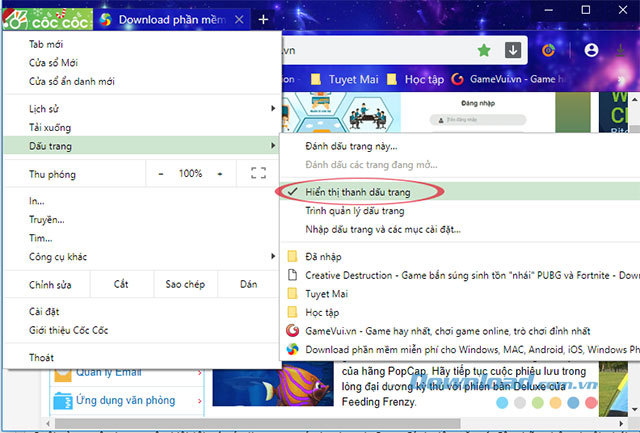
Cuối cùng, nếu bạn muốn biết tất cả các thư mục, các bookmark được đánh dấu nằm ở đâu, hãy nhấn chuột phải vào khoảng trống trên trình duyệt, chọn Trình quản lý dấu trang.
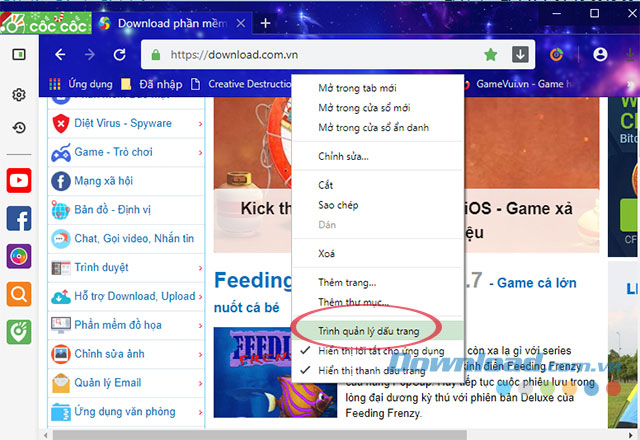
Một giao diện như dưới đây hiện ra, các bạn có thể thấy toàn bộ đánh dấu của mình. Tại đây bạn có thể Thêm thư mục, sắp xếp, quản lý các bookmark đang có.
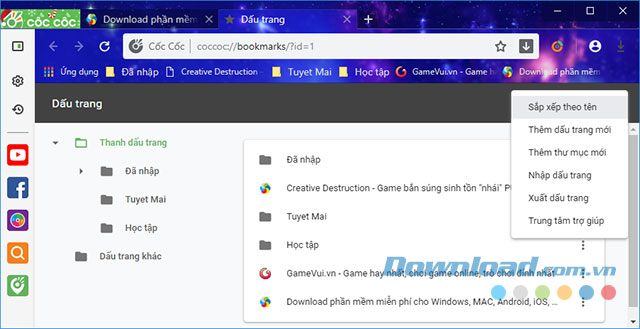
Cũng trong giao diện này, bạn có thể mở các trang đã lưu, xuất chúng ra các file để lưu lại trên máy tính.
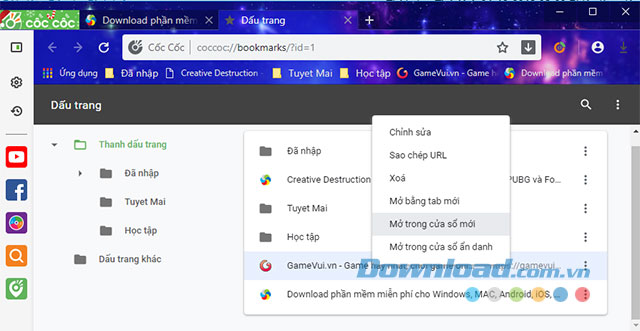
Với những hướng dẫn trên đây, nếu muốn bạn cũng có thể đồng bộ Bookmarks từ Chrome sang Cốc Cốc, sau đó thực hiện các thao tác trên để sao lưu và quản lý chung tất cả trên một trình duyệt duy nhất.
Chúc các bạn thực hiện thành công!
Theo Nghị định 147/2024/ND-CP, bạn cần xác thực tài khoản trước khi sử dụng tính năng này. Chúng tôi sẽ gửi mã xác thực qua SMS hoặc Zalo tới số điện thoại mà bạn nhập dưới đây: